Cet article est le premier d’une série focalisée sur l’administration du CUCM – Cisco Unified Communications Manager.
Ici je vous propose un rapide aperçu du CUCM afin de pouvoir démarrer directement la configuration dans le prochain article.
1) Installation
Pour travailler sur le CUCM, le plus simple est de créer une machine virtuelle. Le CUCM est très bien supporté sous VMware. Attention tout de même, à la création de la machine virtuelle, il faut choisir des paramètres bien spécifiques. Pour cela, je vous renvoie à l’article de présentation de l’infrastructure de TP, partie 4.
http://www.networklab.fr/presentation-de-linfrastructure-de-tp/, partie 4.
Une fois la machine virtuelle crée, vous pouvez la démarrer et l’installation va commencer. De nombreux paramètres vous seront demandés. Il n’y a rien de compliqué. De nombreux paramètres sont modifiables par la suite.
Durant l’installation, un serveur NTP vous est demandé. Si votre VM n’a pas accès à internet ou à votre réseau local, vous pouvez connecter votre CUCM à une topologie GNS3, et configurer un serveur NTP sur un routeur.
Un serveur SMTP vous est aussi demandé. Il est facultatif.
2) Présentation de l’interface Web
Une fois l’installation terminée, vous pouvez accéder à l’interface Web grâce à l’IP que vous avez configurée.
Une fois connecté, vous pouvez voir un menu déroulant en haut à droite.
Il vous permet d’accéder à différentes interfaces de configuration.
Voici le détail :
- Cisco Unified Reporting: permet de générer des rapports à partir des logs
- Cisco Unified CM Administration: c’est ici que va se faire 95% de la configuration de notre système de téléphonie.
- Disaster Recovery System : permet de créer des backups et de les restaurer. Il est possible de programmer les backups.
- Cisco Unified Serviceability: permet d’activer ou de désactiver des services, de faire du CDR – Call Detail Record (statistique d’appel), de configurer le SNMP, etc…
- Cisco Unified OS Administration : permet le paramétrage de l’OS (linux) comme la configuration IP et NTP, paramétrer la sécurité, vérifier les mises à jour, monitorer l’utilisation des ressources, etc…
Bref, nous allons donc passer le plus clair de notre temps dans la partie Cisco Unified CM Administration.
Dans cette partie, vous retrouvez les menus suivants :
Au fil de nos configurations, nous découvrirons ces menus.
3) Activation des services
Pour bien débuter, il faut s’assurer que certains services sont démarrés.
Pour cela, rendez-vous dans la partie Cisco Unified Serviceability.
Puis dans Tools -> Service Activation.
Les services suivants doivent être lancés.
Après avoir coché les cases, il faut cliquer sur Save en bas de la page.
4) Serveur DHCP
Si vous le souhaitez, vous pouvez mettre en place un serveur DHCP directement sur le CUCM.
Pour cela, il faut se rendre dans le menu suivant et cliquer sur Add New.
Si vous disposer déjà d’un DHCP qui opère dans le Vlan de téléphonie, ce n’est pas la peine d’en rajouter un.
5) Utilisation de la CLI
Comme vous avez pu l’apercevoir, l’interface WEB du CUCM est très puissante. Je vous rassure, toute la configuration se fait au travers de cette interface. Mais alors à quoi sert la CLI ?
La CLI permet d’effectuer quelques actions de base tel que modifier les paramètres IP, éteindre le serveur, le redémarrer, ajouter ou modifier les comptes d’administration, vérifier le statut du serveur, changer de version après une mise à jour, utiliser l’outil de backup (DRS), lancer des ping, etc…
Pour accéder à cette CLI, vous prouvez brancher un clavier sur le serveur (ou accéder à l’écran de la VM) ou bien vous connecter en SSH.
Une fois dans la CLI, vous pouvez utiliser le « ? » pour découvrir les commandes.
Voici par exemple comment lancer un Ping.
Ou bien pour redémarrer.
Cette CLI n’est que rarement utilisée.
6) Conclusion
Voici qui conclut cette rapide présentation. A présent, je vous invite à passer à l’article suivant dans lequel nous allons commencer la configuration.

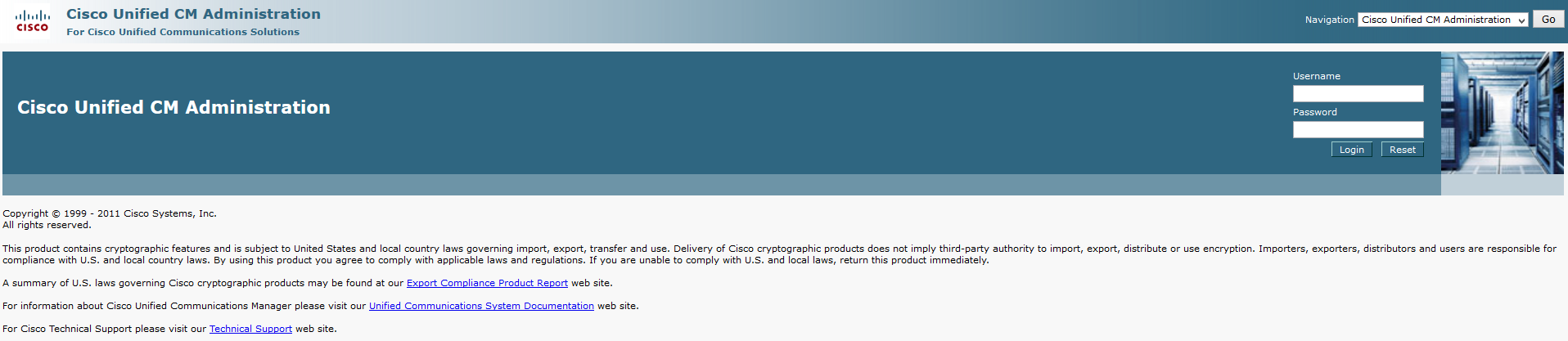
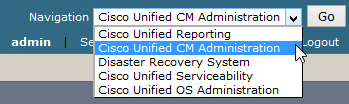

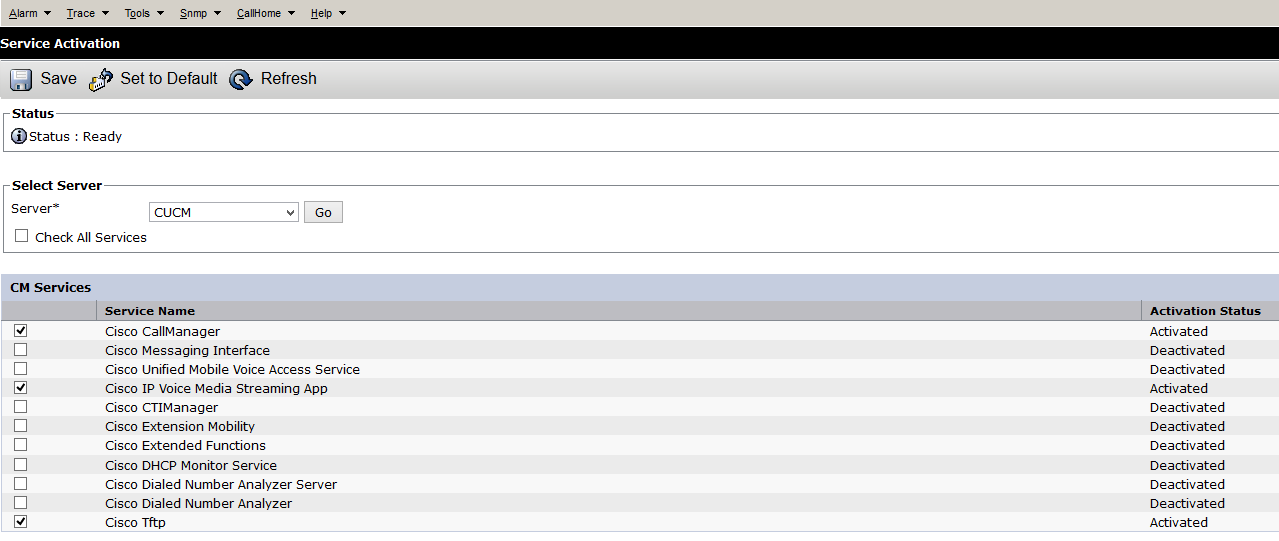
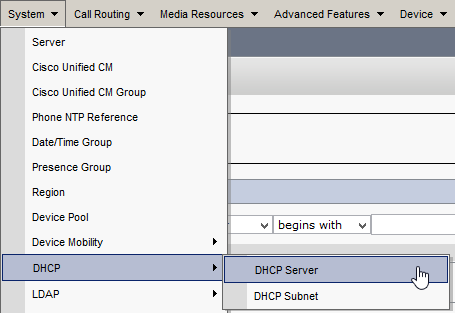
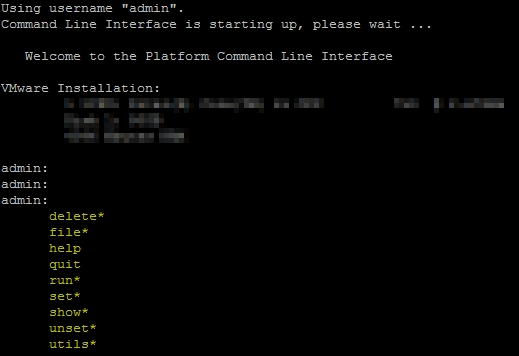

Bonjour Valentin
Merci de mettre le site en up, j’ai cherché à te contacte, j’ai pas trouvé de coordonnées sur le net viadao etc.. J’ai envoyé un message sur facebook a un de tes copains qui t’a transmis le message.
Ton site m’a tout donné, j’ai voulu appelé ovh, j’étais en panique.
Merci pour tout.
Bonjour,
Merci de m’avoir signalé que le site était down, je n’ai pas toujours un œil dessus.
Et non, je n’ai pas de profil LinkedIn ou viadeo.
Avez-vous un profil LinkedIn ou viadeo car j’ai cherché partout mais je ne trouve pas.
Merci pour le tutorial, je comprends mieux beaucoup de chose par rapport a la formation que j’ai eu en téléphonie.
Pourrai tu si tu as le temps, ajouter d’autres modules en téléphonie?
exemple : écouter une conversation sans passer par la fonction call center
Bonjour Thomas, merci pour le retour positif !
Je n’ai malheureusement pas d’autres articles en préparation pour le moment.
Bonne continuation
Bonjour Valentin
Je suis entrain installer CUCM, et tous les onglet du menu » Cisco Unified CM Administration » sont bloquer.
As tu une idée
Bonjour,
Non, je ne connais pas ce problème. Peut-être un problème de licence. Ou bien l’installation n’est pas terminée.